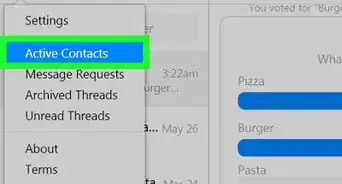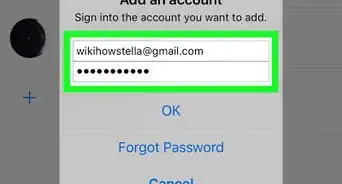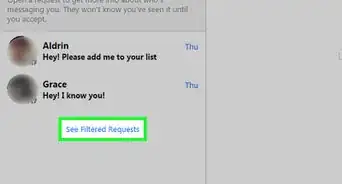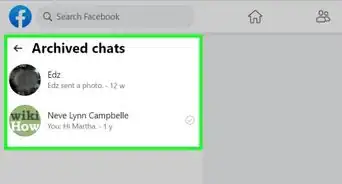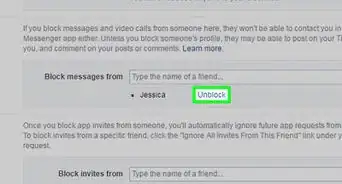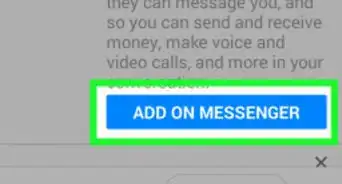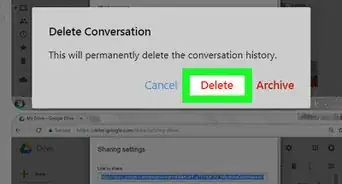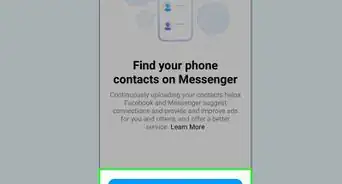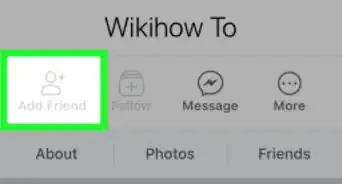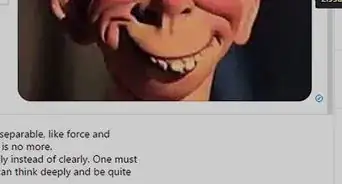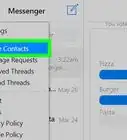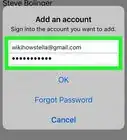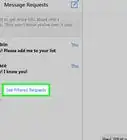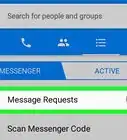X
Este artículo fue coescrito por Jack Lloyd. Jack Lloyd es escritor y editor de tecnología para wikiHow. Tiene más de dos años de experiencia escribiendo y editando artículos relacionados con tecnología. Es entusiasta de la tecnología y profesor de inglés.
Este artículo ha sido visto 26 123 veces.
Este artículo de wikiHow te enseña cómo cambiar tu nombre de usuario en Facebook Messenger, que es el nombre que las personas pueden usar para buscar específicamente tu perfil de Messenger.
Pasos
Método 1
Método 1 de 2:Usar un iPhone
Método 1
-
1Abre la aplicación de Messenger. Es el rayo blanco con fondo azul.
- Si no has iniciado sesión en Messenger, escribe tu número telefónico, selecciona Continuar e ingresa tu contraseña.
-
2Selecciona la pestaña Inicio. Es el ícono en forma de casa que se encuentra en el extremo superior izquierdo de la pantalla.
- Si Messenger abre una conversación, selecciona el botón posterior en el extremo superior izquierdo de la pantalla primero.
-
3Selecciona el ícono de perfil de usuario. Es el botón en forma de persona que se encuentra en el extremo superior izquierdo de la pantalla.
-
4Selecciona Nombre de usuario. Es una de las primeras opciones debajo de tu foto de perfil.
-
5Selecciona Editar nombre de usuario. Esta opción aparecerá al final de la pantalla.
-
6Escribe un nombre de usuario nuevo. Tu nombre de usuario tendrá que ser distinto (por ejemplo, no puedes usar el nombre de usuario de otra persona).
-
7Selecciona Guardar. Se encuentra en el extremo superior derecho de la pantalla. ¡Ya has cambiado satisfactoriamente tu nombre de usuario en Facebook Messenger!
Método 2
Método 2 de 2:Usar un Android
Método 2
-
1Abre la aplicación de Messenger. Es el rayo blanco con fondo azul.
- Si no has iniciado sesión en Messenger, escribe tu número telefónico, selecciona Continuar e ingresa tu contraseña.
-
2Selecciona la pestaña Inicio. Es el ícono en forma de casa que se encuentra en el extremo superior izquierdo de la pantalla.
- Si Messenger abre una conversación, selecciona el botón posterior en el extremo superior izquierdo de la pantalla primero.
-
3Selecciona el ícono de perfil de usuario. Es el botón en forma de persona que se encuentra en el extremo superior derecho de la pantalla.
-
4Selecciona Nombre de usuario. Es una de las primeras opciones que aparecen debajo de tu foto de perfil.
-
5Selecciona Editar nombre de usuario. Esta opción aparecerá al final de la pantalla.
-
6Escribe un nombre de usuario nuevo. Tu nombre de usuario tendrá que ser distinto (por ejemplo, no puedes usar el nombre de usuario de otra persona).
-
7Selecciona Guardar. Se encuentra en el extremo superior derecho de la pantalla. ¡Ya has cambiado satisfactoriamente tu nombre de usuario en Facebook Messenger!
Consejos
- Puedes darle tu nombre de usuario a otros usuarios de Messenger si están tratando de buscarte.